Parasta iCloudissa (ja iTunesissa paikallista tallennusta varten pilven sijaan) on, että voit turvallisesti poistaa monia asioita iPhonesta, kun kaikki on turvallisesti varmuuskopioitu. Tämä koskee Viestejä – sekä iMessages- että SMS-viestejä. Mutta mitä tapahtuu, jos palvelu epäonnistuu ja saat viestin, joka ilmoittaa, että lataaminen iCloudiin on keskeytetty.
Tämä on normaalia tilanteissa, joissa akku on vähissä etkä ole yhteydessä Wi-Fi-verkkoon. Jotkut käyttäjät kuitenkin ilmoittavat, että aina kun he avaavat Viestit, kehote tulee näkyviin. Ainoa tapa välttää se on pitää laitteesi laturissa, mutta tavallaan kumoaa matkapuhelimen pääkonseptin, eikö niin? Voimme ehdottaa muutamia vaiheita tämän korjaamiseksi, joten tarkista ne alta.
Sisällysluettelo:
- Lataa laitteesi ja yhdistä Wi-Fi-verkkoon
- Päivitä iPhonesi
- Tarkista iCloud-asetukset
- Palauta kaikki iPhonen asetukset
"Lataus iCloudiin keskeytetty, kytke laitteesi ja muodosta yhteys Wi-Fi-verkkoon" -viesti
1. Lataa laitteesi ja muodosta yhteys Wi-Fi-verkkoon
Ensimmäinen asia, joka sinun tulee tehdä, on vain seurata saamasi kehotteen ohjeita. Lataa laitteesi ja yhdistä Wi-Fi-verkkoon. Jos käytät mobiilidataa Wi-Fin sijaan useammin, voit ottaa sen käyttöön kohdassa Asetukset > iCloud > Käytä matkapuhelindataa.
Jos tämä ei auta ja viesti tulee näkyviin heti, kun irrotat laitteen, jatka seuraavaan vaiheeseen.
2. Päivitä iPhonesi
Seuraava asia, jonka yrität ratkaista tämän ongelman ratkaisemiseksi, on päivittää laitteesi iOS:n uusimpaan iteraatioon. Vaikuttaa siltä, että ongelma oli laajalle levinnyt erityisesti iOS 13:ssa. Siksi iOS 14:n hankkimisen laitteellesi pitäisi ratkaista ongelma.
Vaikka päivityksiä hallinnoidaan oletusarvoisesti automaattisesti, voit aina tehdä sen itse järjestelmäasetuksissa. Näin päivität iPhonesi uusimpaan iOS-iteraatioon manuaalisesti:
- Avaa Asetukset .
- Napauta Yleistä .
- Valitse Ohjelmiston päivitys .
- Tarkista päivitykset ja asenna saatavilla olevat päivitykset. Jos tilaa tarvitaan, muista tyhjentää joitakin tietoja paikallisesta tallennustilasta, jotta päivitys voidaan ladata.
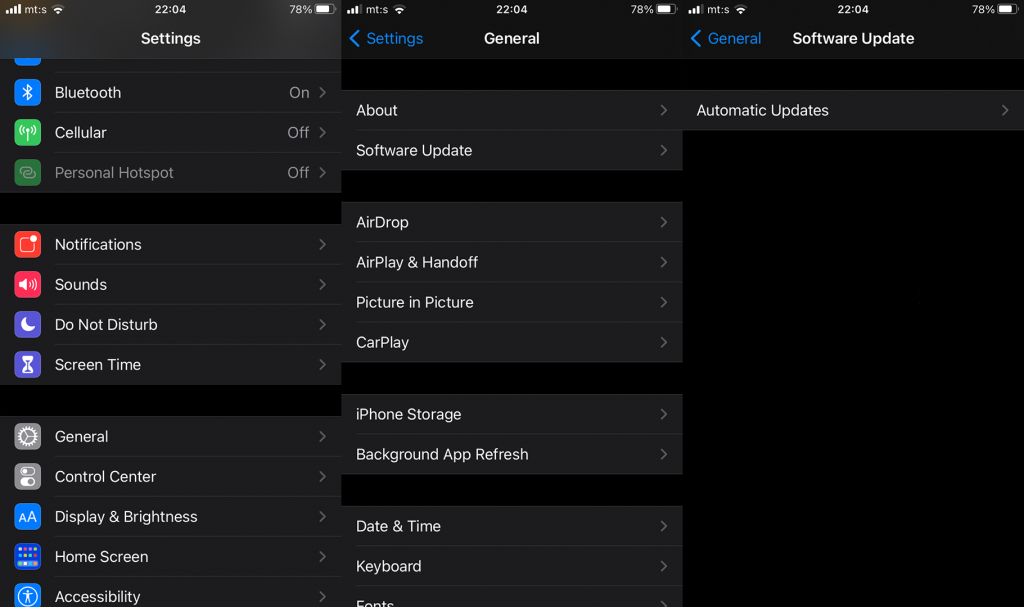
Jos lataaminen iCloudiin on edelleen keskeytetty Valokuvat- tai Viestit-kohdassa, muista tarkistaa iCloud-asetukset.
3. Tarkista iCloud-asetukset
Seuraavaksi voit tarkistaa iCloud-asetukset ja jopa poistaa kaikki varmuuskopioidut viestit, jotta voit käynnistää prosessin uudelleen ja ladata ne uudelleen.
Siirry kohtaan Asetukset > Profiilisi > iCloud ja varmista, että tallennustilaa on tarpeeksi (maksamattomien iPhone-käyttäjien enimmäismäärä on 5 Gt). Lisäksi voit poistaa käytöstä, ladata Viestit ja ottaa sitten Viestit-vaihtoehdon uudelleen käyttöön iCloudissa.
Jos tämä ei auta, voit aina napauttaa samalla sivulla Hallitse tallennustilaa ja sitten Viestit. Napauta vain Poista käytöstä ja poista ja ota sitten iCloud Backup for Messages uudelleen käyttöön.
4. Palauta kaikki iPhonen asetukset
Lopuksi, jos mikään aiemmista ratkaisuista ei toiminut sinulle, voit yrittää nollata kaikki iPhonesi asetukset. Voit myös palauttaa tehdasasetukset (järjestelmän palautus), mutta se on viimeinen vaihtoehto, koska se poistaa kaikki tietosi. Nollaa kaikki asetukset -vaihtoehto ei poista mitään, vaan palauttaa melkein kaikki järjestelmän asetukset oletusarvoihinsa.
Näin palautat kaikki iPhonen asetukset hetkessä:
- Avaa Asetukset ja valitse Yleiset .
- Napauta Nollaa alareunassa.
- Valitse Palauta kaikki asetukset .
- Vahvista PIN-koodillasi tai salasanallasi pyydettäessä.
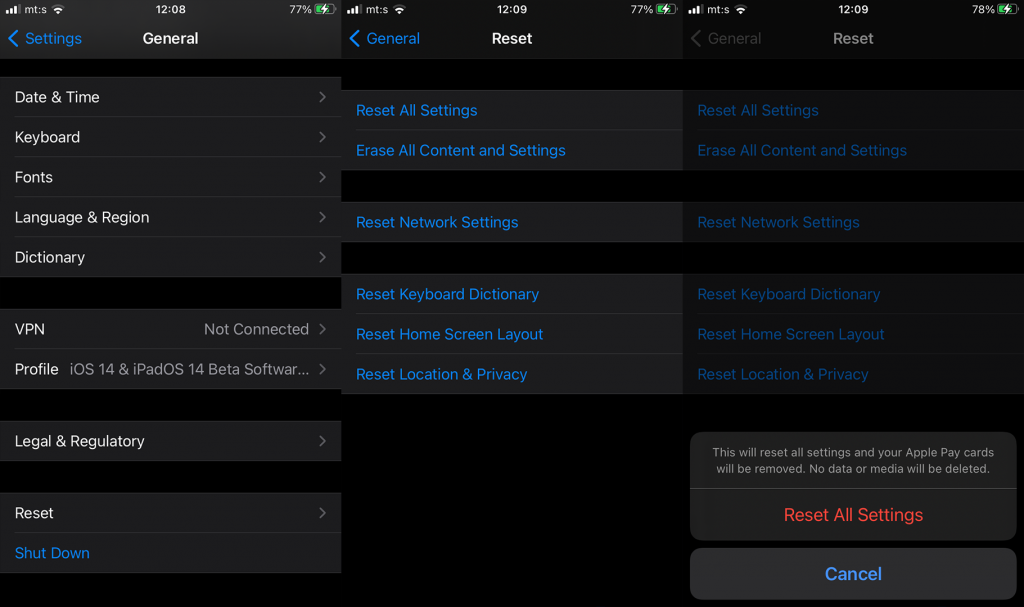
Sen jälkeen ongelman pitäisi olla poissa. Jos se on edelleen olemassa, siirry Applen tukisivustolle täällä ja lähetä lippuraportti, jossa selitetään ongelmasi.
Sen pitäisi tehdä se. Kiitos, että luit, ja muista kertoa, auttoivatko nämä vaiheet sinua vai eivät. Me odotamme yhteydenottoasi.
5. Tarkista Tallennustila
Avaa Asetukset-sovellus. Se on harmaa rataskuvake jollakin aloitusnäytön sivuistasi. Voit helposti käyttää iCloudia iPhonellasi tai iPadillasi tarkistaaksesi jäljellä olevan tallennustilan.
Napauta nimeäsi Asetukset-sovelluksen yläosassa. Tämä avaa uuden sivun tilitiedoilla.
Napauta iCloud ja tarkista tallennustilasi. Näet iCloud-sivun yläosassa, kuinka paljon iCloud-tallennustilaa käytät. Se näyttää tältä "2 Gt / 5 Gt käytetty". Jos olet lähestymässä rajaa, lataukset keskeytyvät, kunnes vapautat tilaa tai päivität iCloud-suunnitelmasi.
6. Lataa laitteesi
Liitä iPhone tai iPad. iCloud-lataukset voivat keskeytyä, jos laitteesi lataus ei riitä! Kytke laitteesi virtalähteeseen keskeyttääksesi latauksen.
![Xbox 360 -emulaattorit Windows PC:lle asennetaan vuonna 2022 – [10 PARHAAT POINTA] Xbox 360 -emulaattorit Windows PC:lle asennetaan vuonna 2022 – [10 PARHAAT POINTA]](https://img2.luckytemplates.com/resources1/images2/image-9170-0408151140240.png)
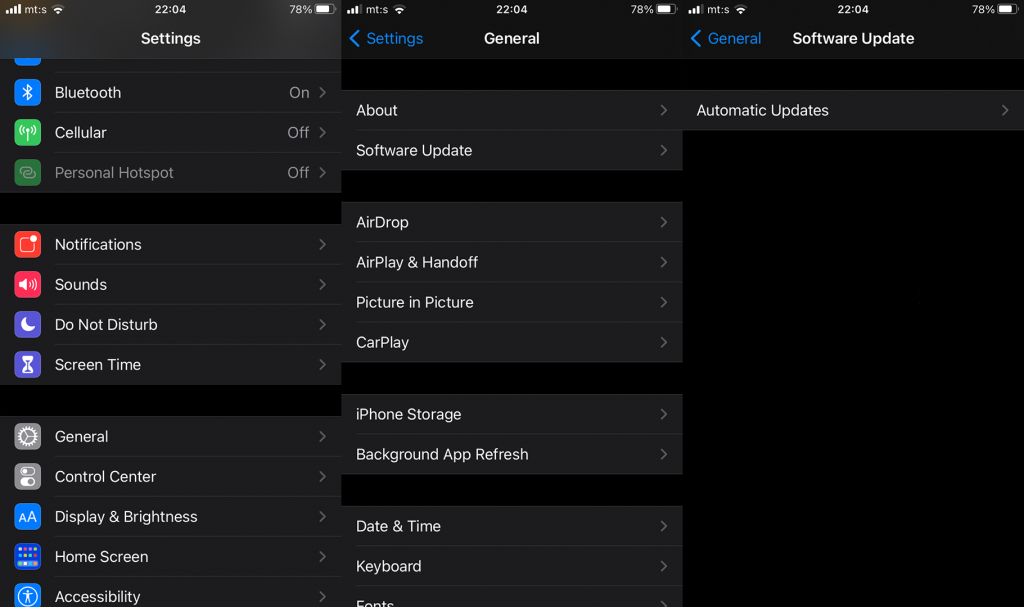
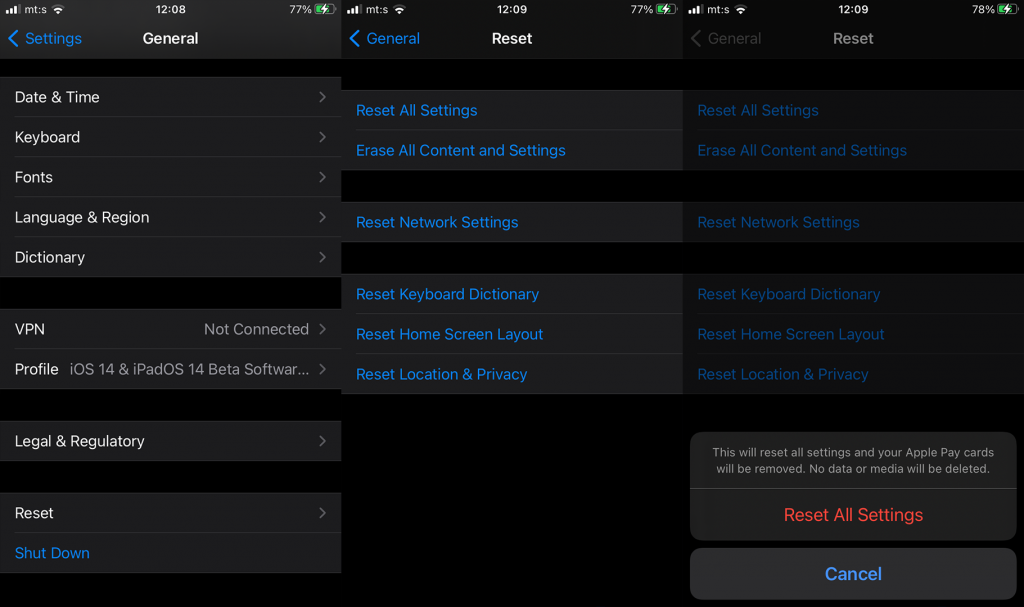
![[100 % ratkaistu] Kuinka korjata Error Printing -viesti Windows 10:ssä? [100 % ratkaistu] Kuinka korjata Error Printing -viesti Windows 10:ssä?](https://img2.luckytemplates.com/resources1/images2/image-9322-0408150406327.png)




![KORJAATTU: Tulostin on virhetilassa [HP, Canon, Epson, Zebra & Brother] KORJAATTU: Tulostin on virhetilassa [HP, Canon, Epson, Zebra & Brother]](https://img2.luckytemplates.com/resources1/images2/image-1874-0408150757336.png)

![Kuinka korjata Xbox-sovellus, joka ei avaudu Windows 10:ssä [PIKAOPAS] Kuinka korjata Xbox-sovellus, joka ei avaudu Windows 10:ssä [PIKAOPAS]](https://img2.luckytemplates.com/resources1/images2/image-7896-0408150400865.png)
